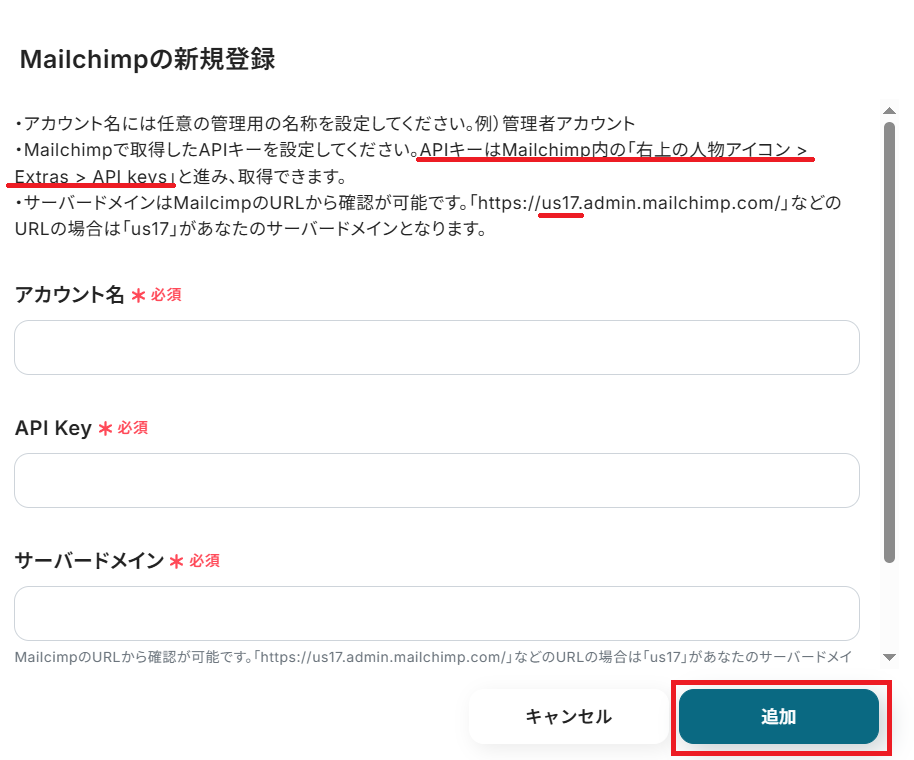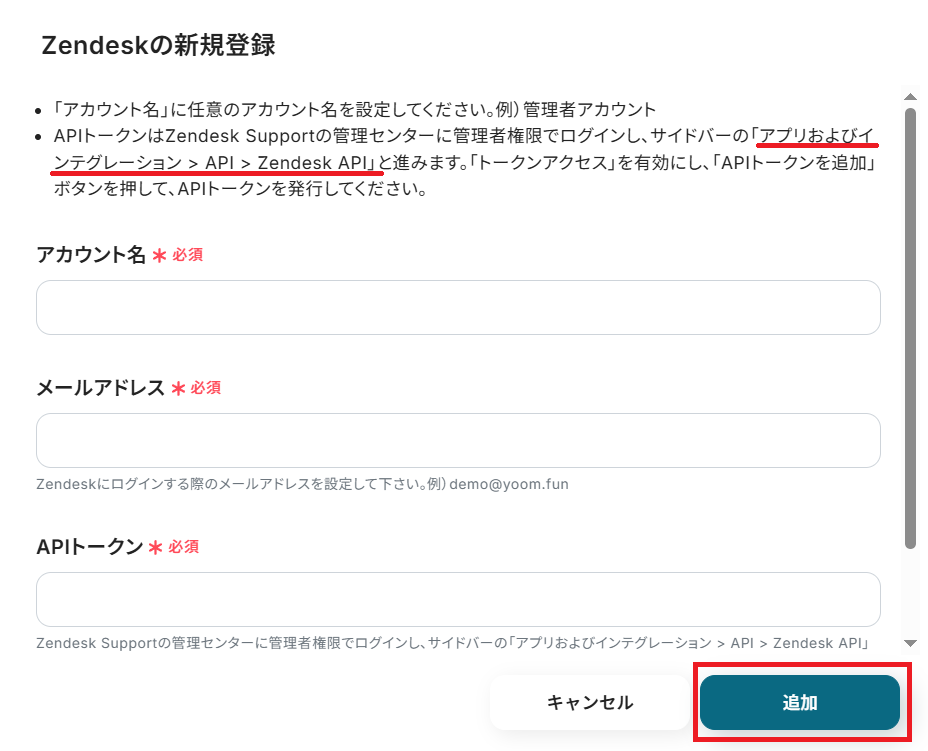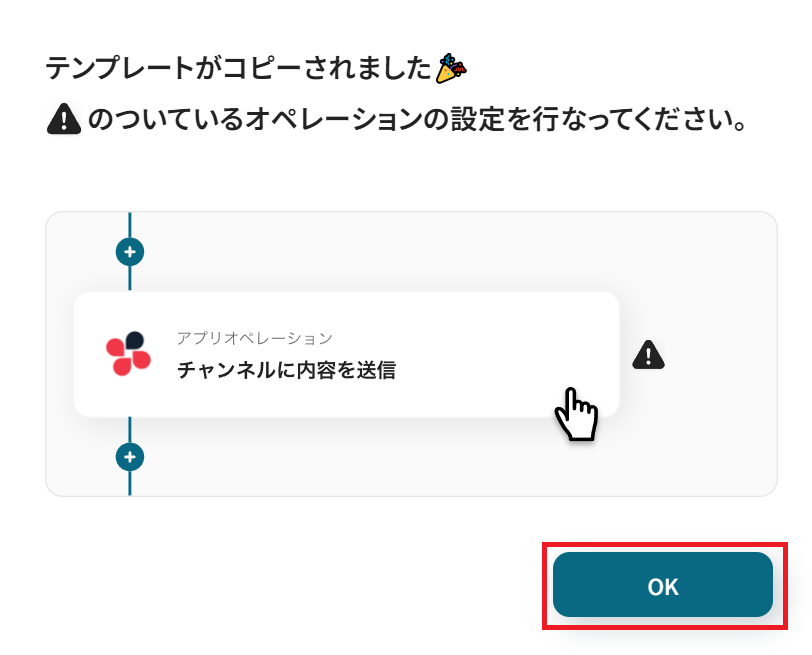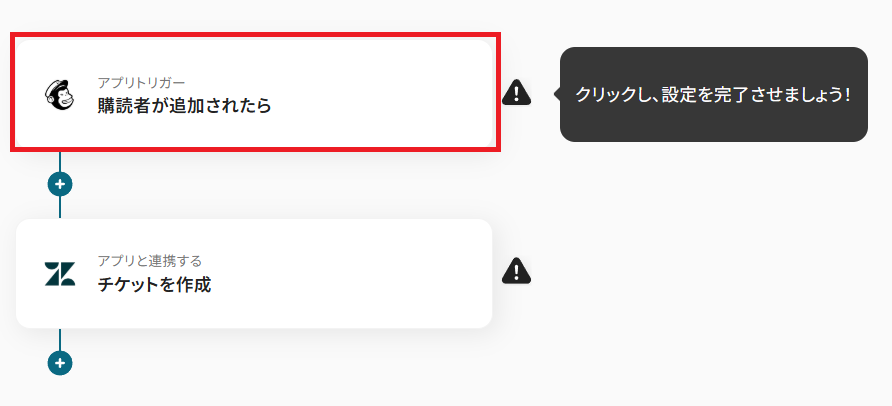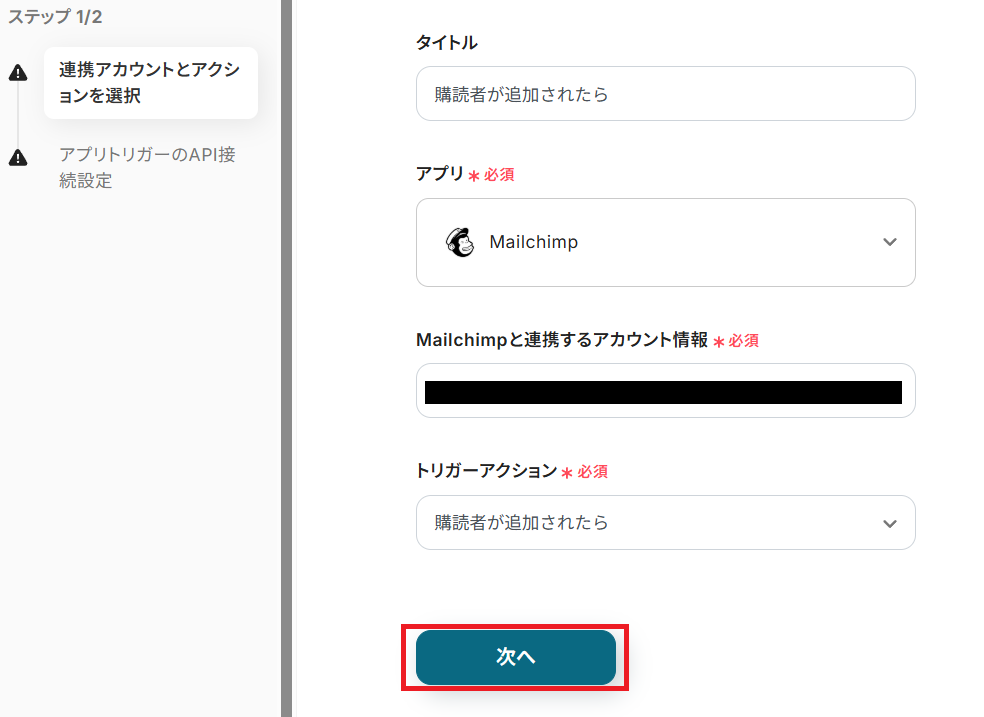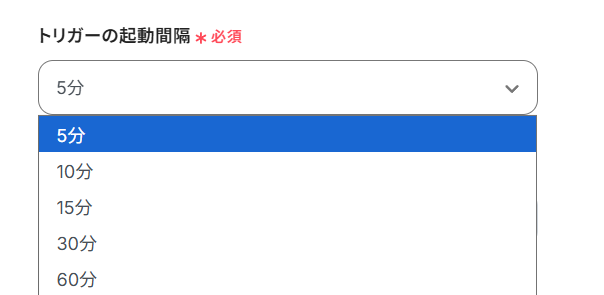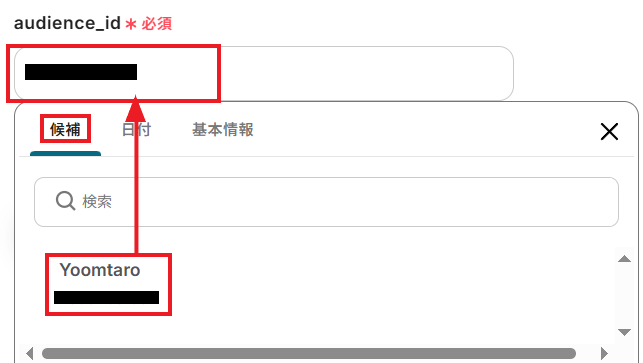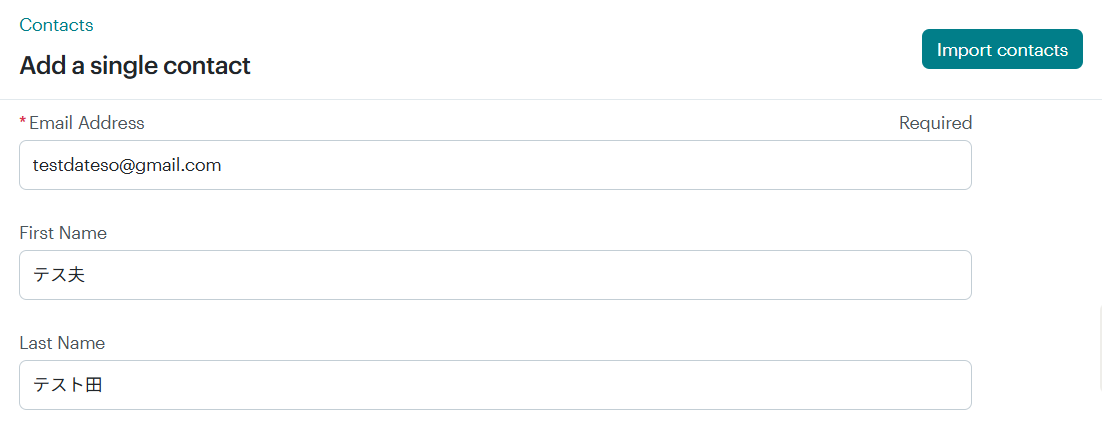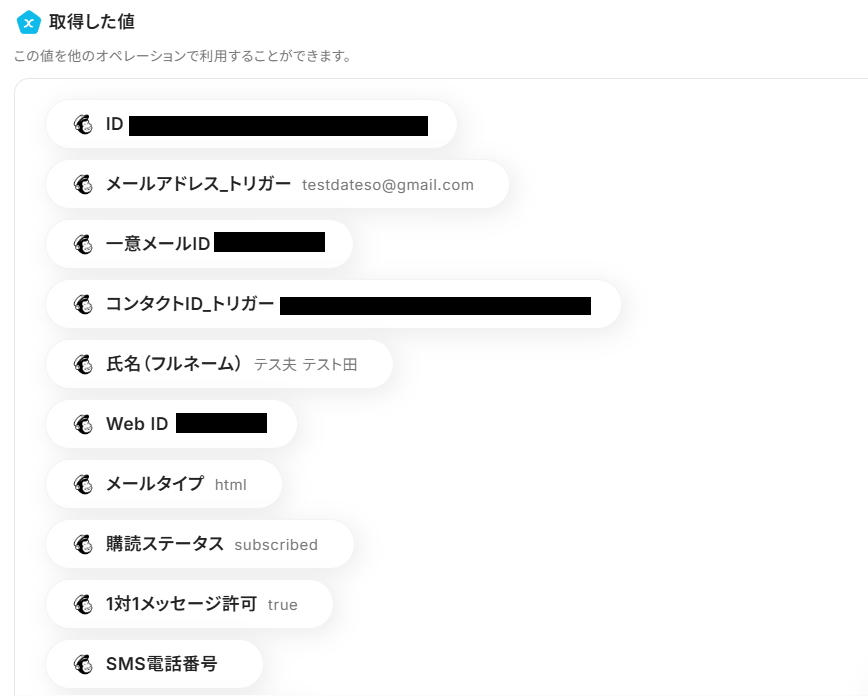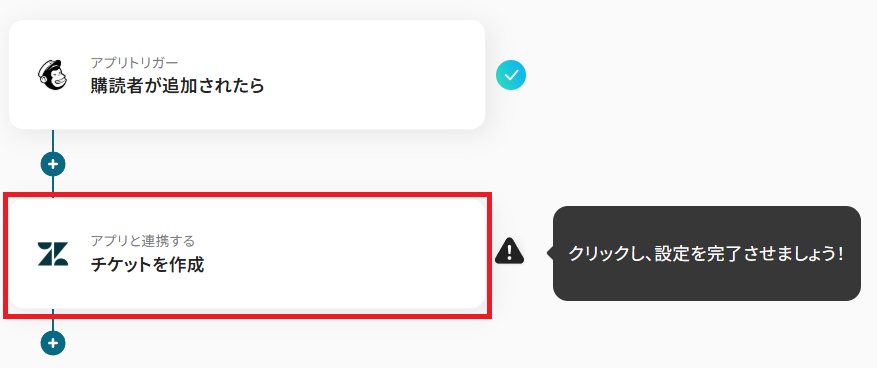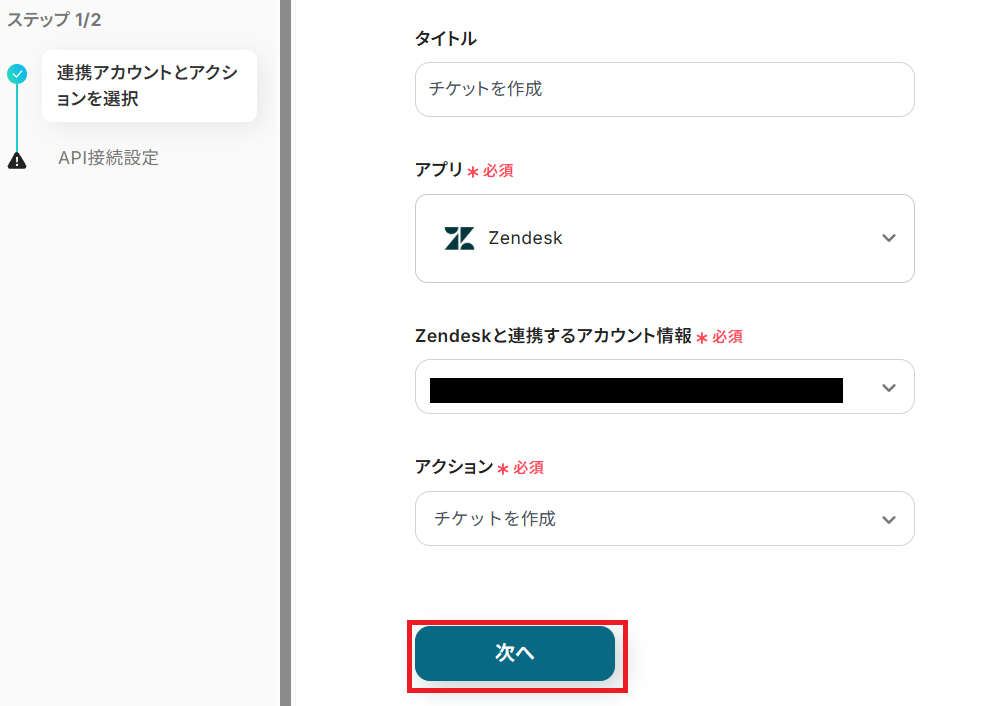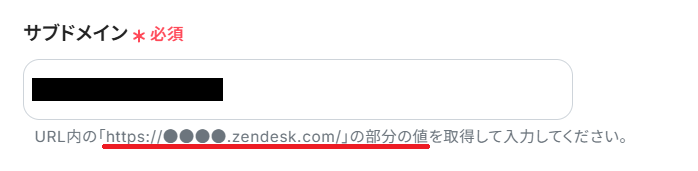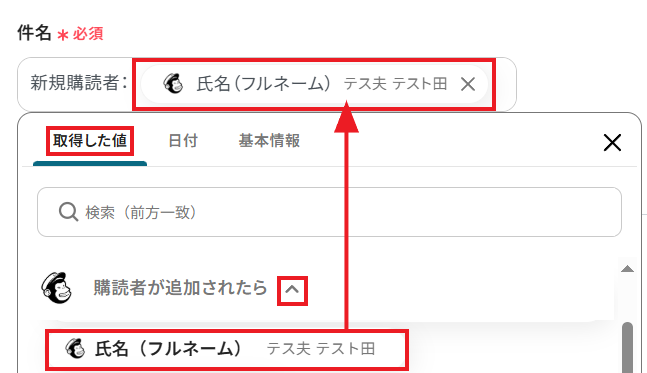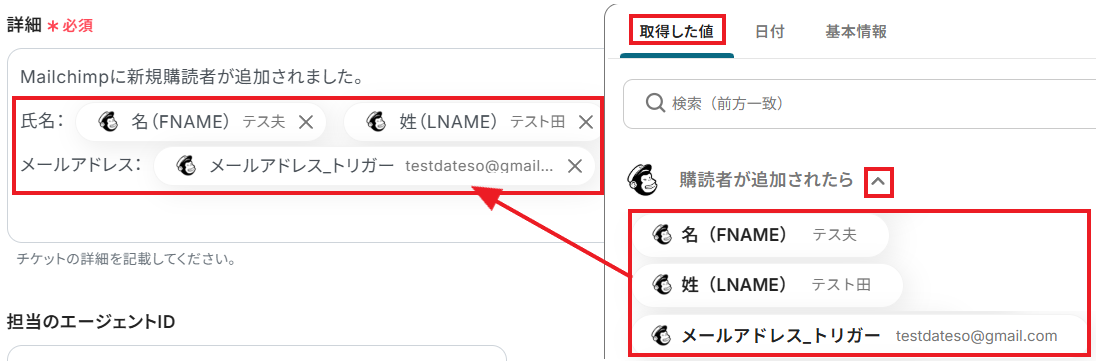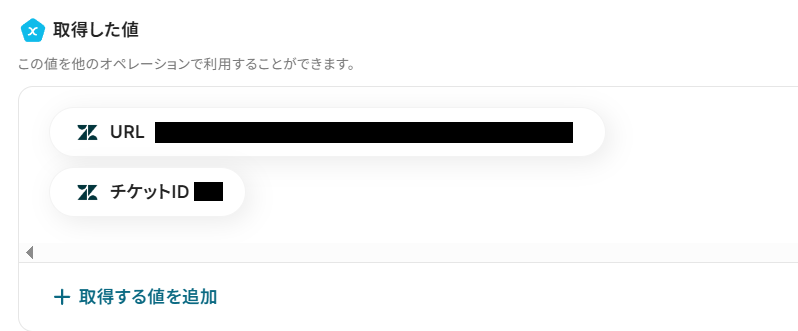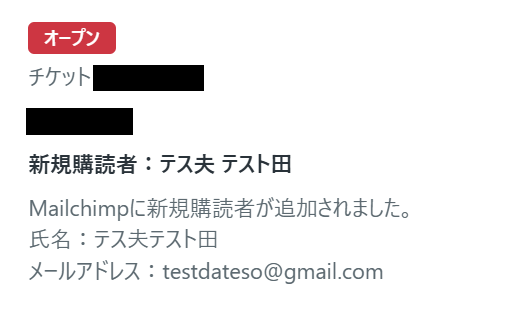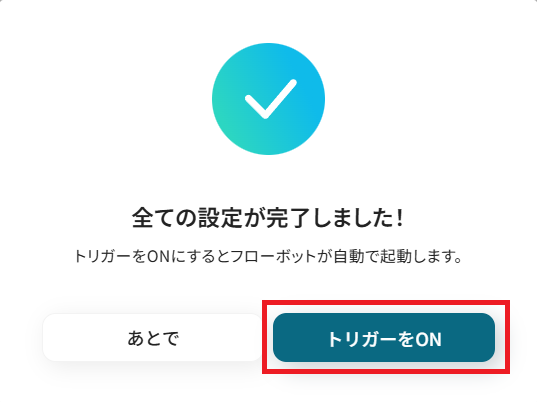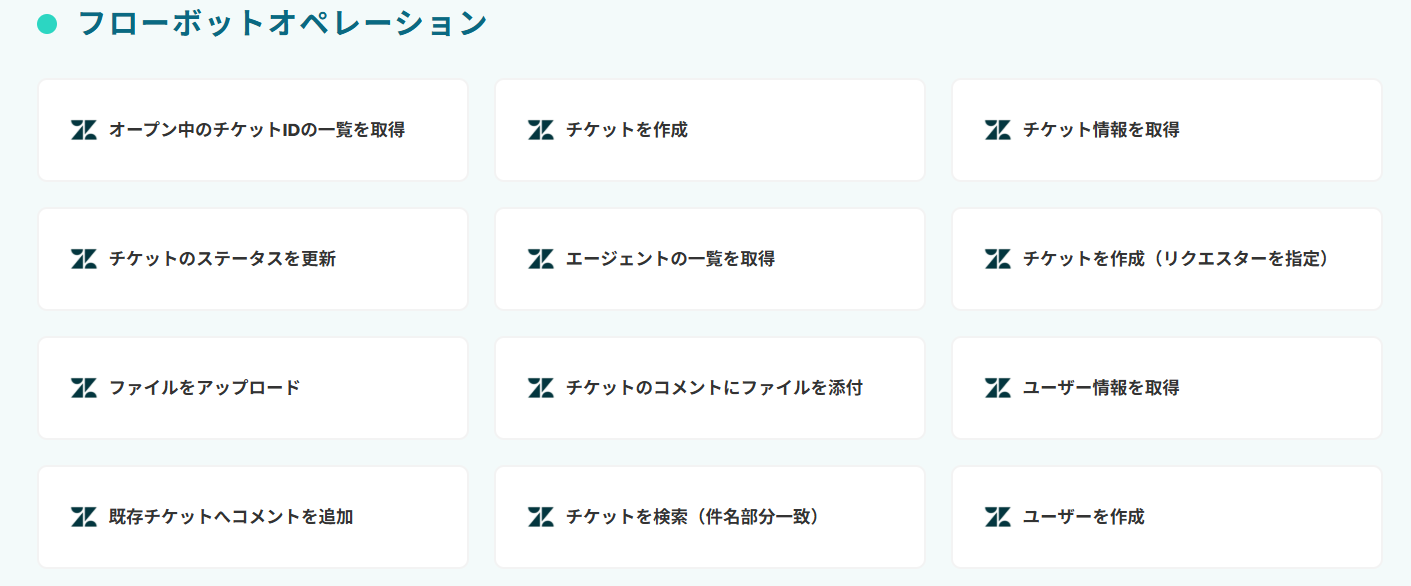Mailchimpで購読者が追加されたら、Zendeskでチケットを作成する
試してみる
■概要
Mailchimpに新しい購読者が追加された際、カスタマーサポートツールであるZendeskへの情報連携を手作業で行っていませんか。
この作業は単純ですが、対応漏れや入力ミスが発生する可能性があり、迅速な顧客対応の妨げになることもあります。
このワークフローを活用すれば、MailchimpとZendeskをスムーズに連携し、購読者の追加をトリガーにZendeskのチケットを自動で作成できるため、対応の迅速化と業務効率化を実現します。
■このテンプレートをおすすめする方
・MailchimpとZendeskを活用し、購読者へのサポート対応を効率化したいと考えている方
・手作業による情報登録をなくし、顧客対応の品質を向上させたいカスタマーサポートチームの方
・マーケティング活動とサポート業務の連携を強化し、プロセスを自動化したいと考えている方
■注意事項
・Zendesk、MailchimpのそれぞれとYoomを連携してください。
・【Zendesk】はチームプラン・サクセスプランでのみご利用いただけるアプリとなっております。フリープラン・ミニプランの場合は設定しているフローボットのオペレーションやデータコネクトはエラーとなりますので、ご注意ください。
・チームプランやサクセスプランなどの有料プランは、2週間の無料トライアルを行うことが可能です。無料トライアル中には制限対象のアプリを使用することができます。
・トリガーは5分、10分、15分、30分、60分の間隔で起動間隔を選択できます。
・プランによって最短の起動間隔が異なりますので、ご注意ください。
「Mailchimpで新しい購読者が増えるたびに、Zendeskに手動でチケットを作成して対応している…」
「顧客情報を二つのツール間で転記する作業が面倒で、入力ミスも起きてしまう…」
このように、MailchimpとZendeskを利用する中で、二つのツール間の手作業によるデータ連携に限界を感じていませんか?
もし、Mailchimpに新しい購読者が追加されたら、その情報を自動でZendeskのチケットとして作成する仕組みがあれば、こうした日々の定型業務からの解放に繋がるでしょう。
これにより、顧客への迅速な対応や、戦略的なマーケティング活動に集中できる時間を生み出せます。
今回ご紹介する自動化の設定は、プログラミングの知識がなくても簡単に設定できます。これまで自動化に踏み出せなかった方でもすぐに実践可能ですので、ぜひこの機会に面倒な手作業をなくし、業務をもっと効率化させましょう!
とにかく早く試したい方へ
YoomにはMailchimpとZendeskを連携するためのテンプレートが用意されているので、今すぐ試したい方は以下よりバナーをクリックしてスタートしましょう!
Mailchimpで購読者が追加されたら、Zendeskでチケットを作成する
試してみる
■概要
Mailchimpに新しい購読者が追加された際、カスタマーサポートツールであるZendeskへの情報連携を手作業で行っていませんか。
この作業は単純ですが、対応漏れや入力ミスが発生する可能性があり、迅速な顧客対応の妨げになることもあります。
このワークフローを活用すれば、MailchimpとZendeskをスムーズに連携し、購読者の追加をトリガーにZendeskのチケットを自動で作成できるため、対応の迅速化と業務効率化を実現します。
■このテンプレートをおすすめする方
・MailchimpとZendeskを活用し、購読者へのサポート対応を効率化したいと考えている方
・手作業による情報登録をなくし、顧客対応の品質を向上させたいカスタマーサポートチームの方
・マーケティング活動とサポート業務の連携を強化し、プロセスを自動化したいと考えている方
■注意事項
・Zendesk、MailchimpのそれぞれとYoomを連携してください。
・【Zendesk】はチームプラン・サクセスプランでのみご利用いただけるアプリとなっております。フリープラン・ミニプランの場合は設定しているフローボットのオペレーションやデータコネクトはエラーとなりますので、ご注意ください。
・チームプランやサクセスプランなどの有料プランは、2週間の無料トライアルを行うことが可能です。無料トライアル中には制限対象のアプリを使用することができます。
・トリガーは5分、10分、15分、30分、60分の間隔で起動間隔を選択できます。
・プランによって最短の起動間隔が異なりますので、ご注意ください。
MailchimpとZendeskを連携してできること
MailchimpとZendeskのAPIを連携すれば、これまで手作業で行っていた情報登録のプロセスを自動化し、業務の手間を削減することが可能です。
例えば、Mailchimpに新しい購読者が追加された際に、その情報を基にZendeskで自動的にチケットを作成するといった連携が実現できます。
これから具体的な自動化の例を複数ご紹介しますので、気になる内容があれば、ぜひクリックしてみてください!
Mailchimpで購読者が追加されたら、Zendeskでチケットを作成する
Mailchimpのオーディエンスに新しい購読者が追加されるたびに、その情報をZendeskのチケットとして自動的に作成する連携です。
この仕組みにより、新規購読者へのフォローアップやサポート対応の初動を迅速化し、手作業による対応漏れや情報入力のミスを減らすことができます。
この連携は、アプリのデータをもう一方のアプリに直接連携するシンプルな構成です。
Mailchimpで購読者が追加されたら、Zendeskでチケットを作成する
試してみる
■概要
Mailchimpに新しい購読者が追加された際、カスタマーサポートツールであるZendeskへの情報連携を手作業で行っていませんか。
この作業は単純ですが、対応漏れや入力ミスが発生する可能性があり、迅速な顧客対応の妨げになることもあります。
このワークフローを活用すれば、MailchimpとZendeskをスムーズに連携し、購読者の追加をトリガーにZendeskのチケットを自動で作成できるため、対応の迅速化と業務効率化を実現します。
■このテンプレートをおすすめする方
・MailchimpとZendeskを活用し、購読者へのサポート対応を効率化したいと考えている方
・手作業による情報登録をなくし、顧客対応の品質を向上させたいカスタマーサポートチームの方
・マーケティング活動とサポート業務の連携を強化し、プロセスを自動化したいと考えている方
■注意事項
・Zendesk、MailchimpのそれぞれとYoomを連携してください。
・【Zendesk】はチームプラン・サクセスプランでのみご利用いただけるアプリとなっております。フリープラン・ミニプランの場合は設定しているフローボットのオペレーションやデータコネクトはエラーとなりますので、ご注意ください。
・チームプランやサクセスプランなどの有料プランは、2週間の無料トライアルを行うことが可能です。無料トライアル中には制限対象のアプリを使用することができます。
・トリガーは5分、10分、15分、30分、60分の間隔で起動間隔を選択できます。
・プランによって最短の起動間隔が異なりますので、ご注意ください。
Mailchimpで特定の購読者が追加されたら、Zendeskでチケットを作成する
Mailchimpで特定のタグが付与された購読者や、特定の条件を満たす購読者が追加された場合のみ、Zendeskでチケットを自動作成する連携です。
手動での確認や振り分け作業をなくし、優先的に対応すべき重要な顧客を自動で抽出する、効率的なサポート体制を構築できます。
この連携は、特定の条件で処理を分岐させるコマンドを含んだ構成になっています。
Mailchimpで特定の購読者が追加されたら、Zendeskでチケットを作成する
試してみる
■概要
Mailchimpに新しい購読者が追加されるたびに、手作業でZendeskへ問い合わせチケットを作成する業務に手間を感じていませんか。
このワークフローを活用することで、Mailchimpの特定リストに購読者が追加された際に、Zendeskのチケット作成を自動化し、手作業による対応漏れや入力ミスといった課題を解消できます。
ZendeskとMailchimpを連携させ、顧客対応の初動を迅速かつ正確に進めることが可能です。
■このテンプレートをおすすめする方
・MailchimpとZendeskを活用して、顧客対応やリード管理を行っているご担当者の方
・手作業でのデータ連携による手間やヒューマンエラーを削減したいと考えている方
・ZendeskとMailchimpの連携を自動化し、より迅速な顧客対応を実現したいマーケティングやCSチームの方
■注意事項
・Zendesk、MailchimpのそれぞれとYoomを連携してください。
・【Zendesk】はチームプラン・サクセスプランでのみご利用いただけるアプリとなっております。フリープラン・ミニプランの場合は設定しているフローボットのオペレーションやデータコネクトはエラーとなりますので、ご注意ください。
・チームプランやサクセスプランなどの有料プランは、2週間の無料トライアルを行うことが可能です。無料トライアル中には制限対象のアプリを使用することができます。
・トリガーは5分、10分、15分、30分、60分の間隔で起動間隔を選択できます。
・プランによって最短の起動間隔が異なりますので、ご注意ください。
・分岐はミニプラン以上のプランでご利用いただける機能(オペレーション)となっております。フリープランの場合は設定しているフローボットのオペレーションはエラーとなりますので、ご注意ください。
・ミニプランなどの有料プランは、2週間の無料トライアルを行うことが可能です。無料トライアル中には制限対象のアプリや機能(オペレーション)を使用することができます。
MailchimpとZendeskの連携フローを作ってみよう
それでは、さっそく実際にMailchimpとZendeskを連携したフローを作成してみましょう!
今回はYoomを使用して、ノーコードでMailchimpとZendeskの連携を進めていきますので、もしまだYoomのアカウントをお持ちでない場合は、こちらの登録フォームからアカウントを発行しておきましょう。
※今回連携するアプリの公式サイト:Mailchimp/Zendesk
[Yoomとは]
フローの作成方法
今回は「Mailchimpで購読者が追加されたら、Zendeskでチケットを作成する」フローを作成していきます!
作成の流れは大きく分けて以下です。
- MailchimpとZendeskをマイアプリ連携
- 該当のテンプレートをコピー
- Mailchimpのトリガー設定およびZendeskのアクション設定
- トリガーをONにし、フローが起動するかを確認
Mailchimpで購読者が追加されたら、Zendeskでチケットを作成する
試してみる
■概要
Mailchimpに新しい購読者が追加された際、カスタマーサポートツールであるZendeskへの情報連携を手作業で行っていませんか。
この作業は単純ですが、対応漏れや入力ミスが発生する可能性があり、迅速な顧客対応の妨げになることもあります。
このワークフローを活用すれば、MailchimpとZendeskをスムーズに連携し、購読者の追加をトリガーにZendeskのチケットを自動で作成できるため、対応の迅速化と業務効率化を実現します。
■このテンプレートをおすすめする方
・MailchimpとZendeskを活用し、購読者へのサポート対応を効率化したいと考えている方
・手作業による情報登録をなくし、顧客対応の品質を向上させたいカスタマーサポートチームの方
・マーケティング活動とサポート業務の連携を強化し、プロセスを自動化したいと考えている方
■注意事項
・Zendesk、MailchimpのそれぞれとYoomを連携してください。
・【Zendesk】はチームプラン・サクセスプランでのみご利用いただけるアプリとなっております。フリープラン・ミニプランの場合は設定しているフローボットのオペレーションやデータコネクトはエラーとなりますので、ご注意ください。
・チームプランやサクセスプランなどの有料プランは、2週間の無料トライアルを行うことが可能です。無料トライアル中には制限対象のアプリを使用することができます。
・トリガーは5分、10分、15分、30分、60分の間隔で起動間隔を選択できます。
・プランによって最短の起動間隔が異なりますので、ご注意ください。
ステップ1:マイアプリ連携を行う
ここでは、Yoomとそれぞれのアプリを連携して、操作が行えるようにしていきます。
まずは基本的な設定方法を解説しているナビをご覧ください!
それではここから今回のフローで使用するアプリのマイアプリ登録方法を解説します。
1.Mailchimpとの連携
アプリ一覧の画面に出たら、右上にある検索ボックスに「Mailchimp」と入力し、アイコンを見つけてクリックします。
以下の連携画面が表示されたら、「アカウント名」には任意の名称を設定します。
「API Key」と「サーバードメイン」は、それぞれMailchimpにログインした状態で情報を取得し、コピー&ペーストして「追加」ボタンを押してください。
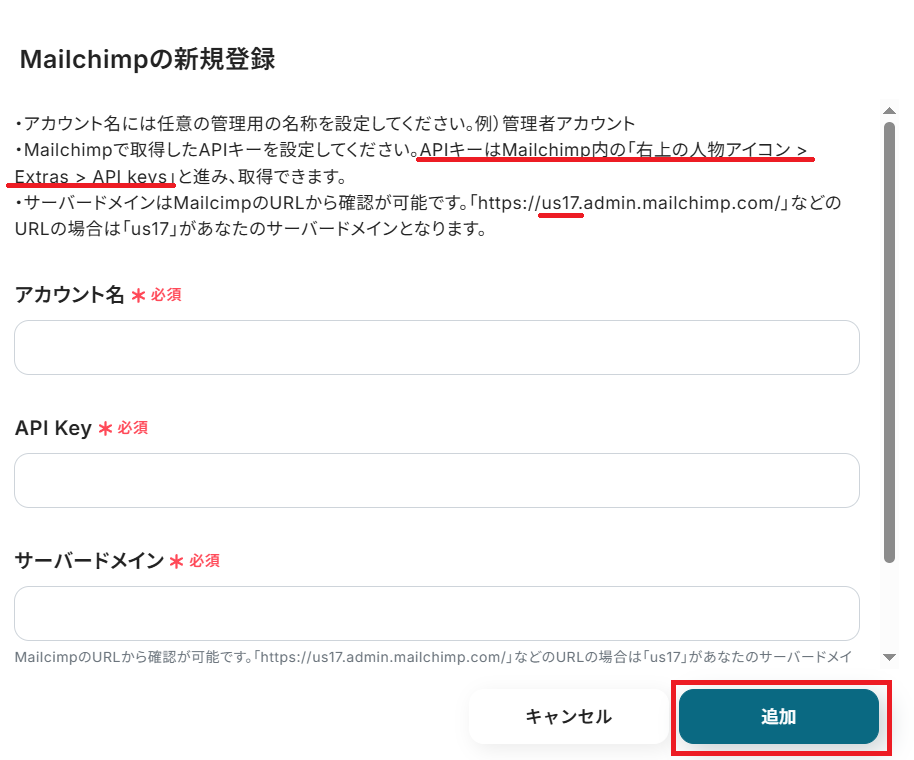
「マイアプリの作成に成功しました。」の表示が出たら、Mailchimpとの連携は完了です!

2.Zendeskとの連携
- Zendeskはチームプラン・サクセスプランでのみご利用いただけるアプリとなっております。
フリープラン・ミニプランの場合はエラーとなりますので、ご注意ください。
先ほどと同じ手順で、マイアプリ連携からZendeskのアプリアイコンを探してクリックしてください。
以下の連携画面が出たら、「アカウント名」には任意の名前を入力してください。
「メールアドレス」には、実際にZendeskにログインする際のメールアドレスを設定しましょう。
「APIトークン」は、実際にZendeskにログインして取得する必要があります。
Zendeskのマイアプリ登録方法を参考にアクセストークンを取得して、連携画面にペーストしたら「追加」ボタンを押しましょう。
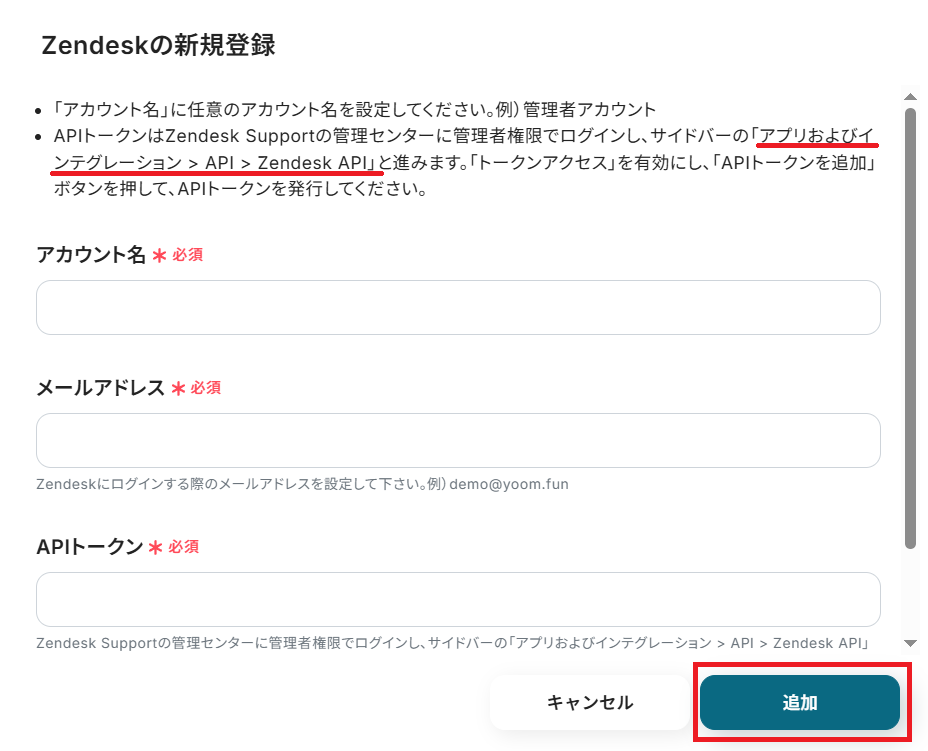
「マイアプリの作成に成功しました。」と表示されれば、Zendeskとの連携も完了です!
ステップ2:テンプレートをコピーする
Yoomには様々なアプリを活用した自動化のテンプレートが用意されています。今回は以下のテンプレートを試してみましょう。
Yoomにログインした状態で、バナーの「試してみる」をクリックしてみてください。
Mailchimpで購読者が追加されたら、Zendeskでチケットを作成する
試してみる
■概要
Mailchimpに新しい購読者が追加された際、カスタマーサポートツールであるZendeskへの情報連携を手作業で行っていませんか。
この作業は単純ですが、対応漏れや入力ミスが発生する可能性があり、迅速な顧客対応の妨げになることもあります。
このワークフローを活用すれば、MailchimpとZendeskをスムーズに連携し、購読者の追加をトリガーにZendeskのチケットを自動で作成できるため、対応の迅速化と業務効率化を実現します。
■このテンプレートをおすすめする方
・MailchimpとZendeskを活用し、購読者へのサポート対応を効率化したいと考えている方
・手作業による情報登録をなくし、顧客対応の品質を向上させたいカスタマーサポートチームの方
・マーケティング活動とサポート業務の連携を強化し、プロセスを自動化したいと考えている方
■注意事項
・Zendesk、MailchimpのそれぞれとYoomを連携してください。
・【Zendesk】はチームプラン・サクセスプランでのみご利用いただけるアプリとなっております。フリープラン・ミニプランの場合は設定しているフローボットのオペレーションやデータコネクトはエラーとなりますので、ご注意ください。
・チームプランやサクセスプランなどの有料プランは、2週間の無料トライアルを行うことが可能です。無料トライアル中には制限対象のアプリを使用することができます。
・トリガーは5分、10分、15分、30分、60分の間隔で起動間隔を選択できます。
・プランによって最短の起動間隔が異なりますので、ご注意ください。
自動でYoomの画面に遷移して、以下のポップアップが表示されたらテンプレートのコピーは成功です!「OK」をクリックして次のステップに進みましょう。
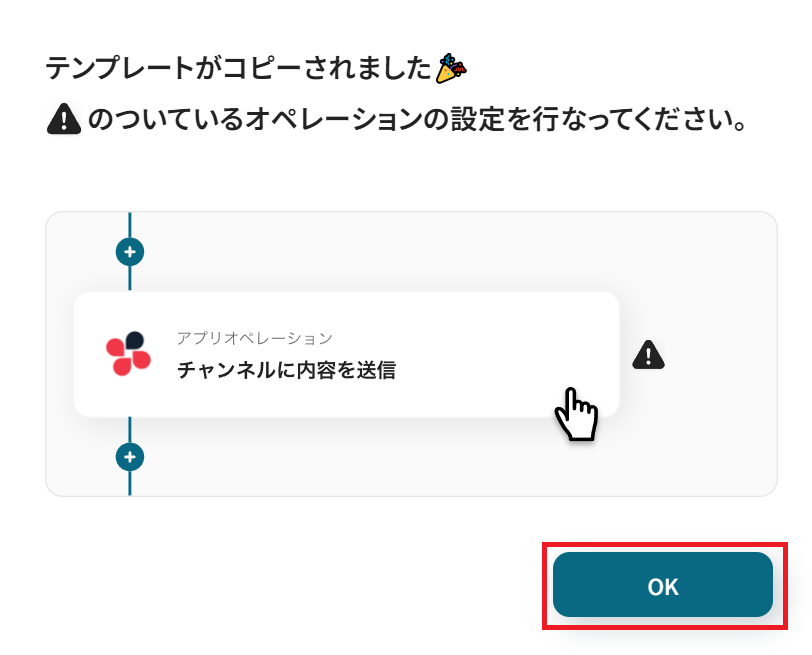
ステップ3:Mailchimpのアプリトリガーを設定する
Yoomのフローボットを動かす引き金となるアクションのことを「アプリトリガー」と呼びます。
このフローボットでトリガーになっている、「購読者が追加されたら」というアクションを設定していきましょう。
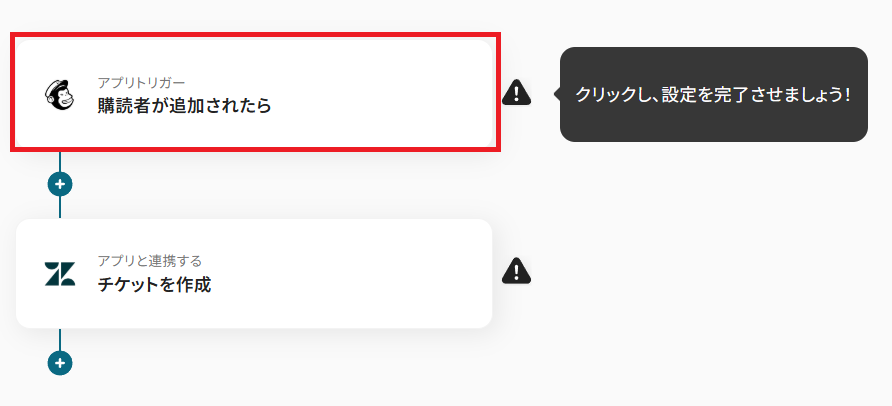
タイトルを任意で設定し、Mailchimpと連携するアカウントやアクション内容を確認したら「次へ」を押してください。
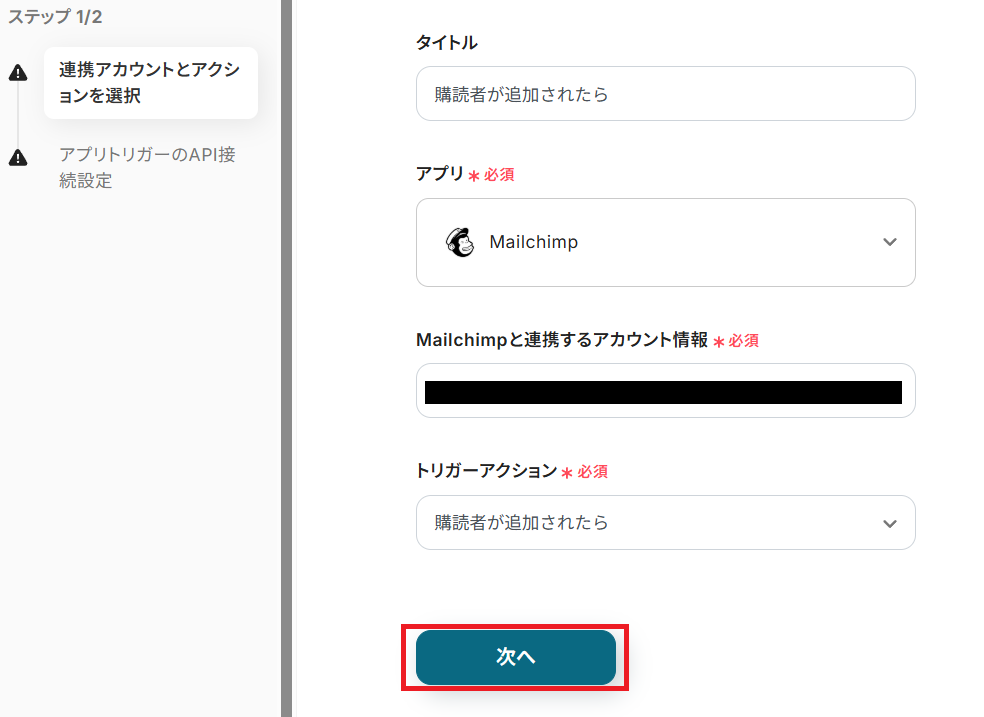
トリガーの起動間隔を設定していきましょう。プルダウンをクリックして、任意のタイミングを選んでください。
- トリガーの起動タイミングは、5分、10分、15分、30分、60分のいずれかで設定できます。
ご利用プランによって、設定できるトリガーの最短間隔が違うので、その点は要チェックです。
なお、基本的にはそのプランの最短の起動間隔にしてお使いいただくことをおすすめします。
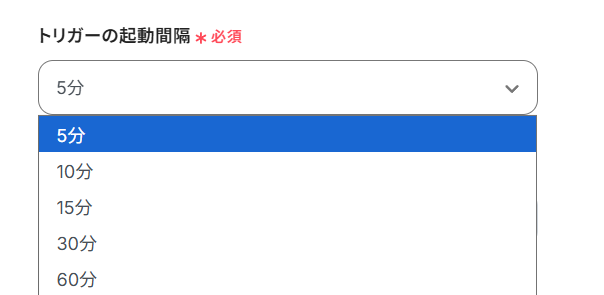
「audience_id」はボックスをクリックして、表示される候補の中から任意のIDを入力してください。
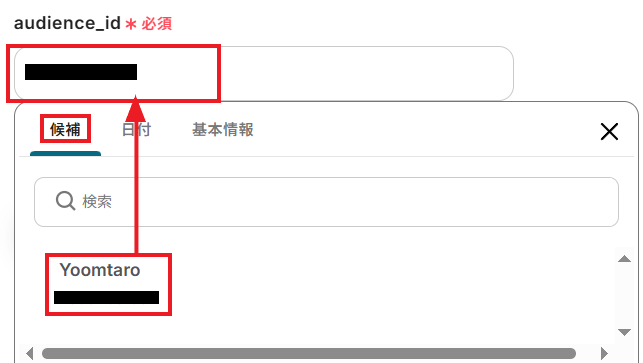
ここで連携テストを行うため、一度Mailchimpにログインして、テスト用の購読者を新しく追加しましょう。これでアプリトリガーを動かすための、「購読者が追加されたら」という条件が整います。
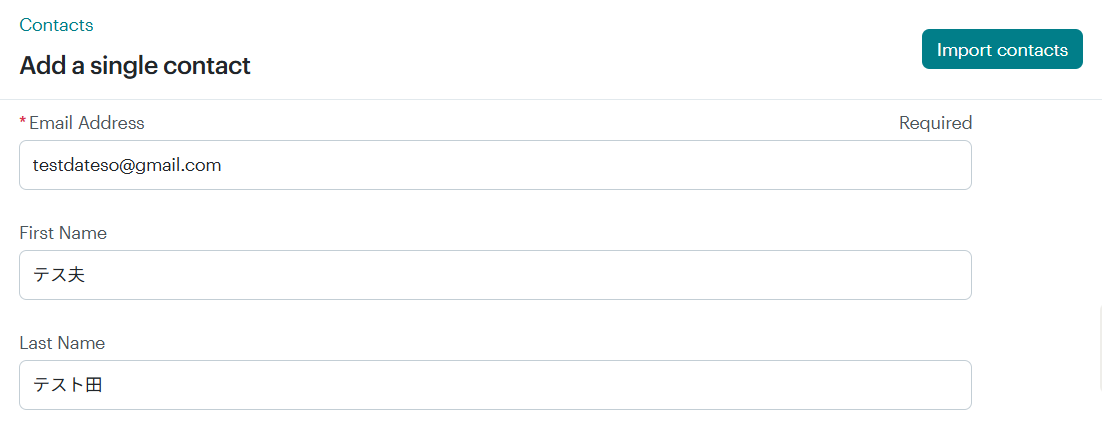
Mailchimpで新しく購読者を追加したら、Yoomの設定画面に戻って「テスト」をクリックしてみましょう。
「取得した値」として、Mailchimpに追加した購読者の情報が反映されていれば成功です!
取得した値とは?
Yoomでは、テストを実行した際に取得できる情報のことを「取得した値」と定義しています。
取得した値を後続オペレーションに活用することにより、フローボットが起動される度に値の内容が変動します。なお、ここで取得した値をZendeskのチケット化することが可能です!
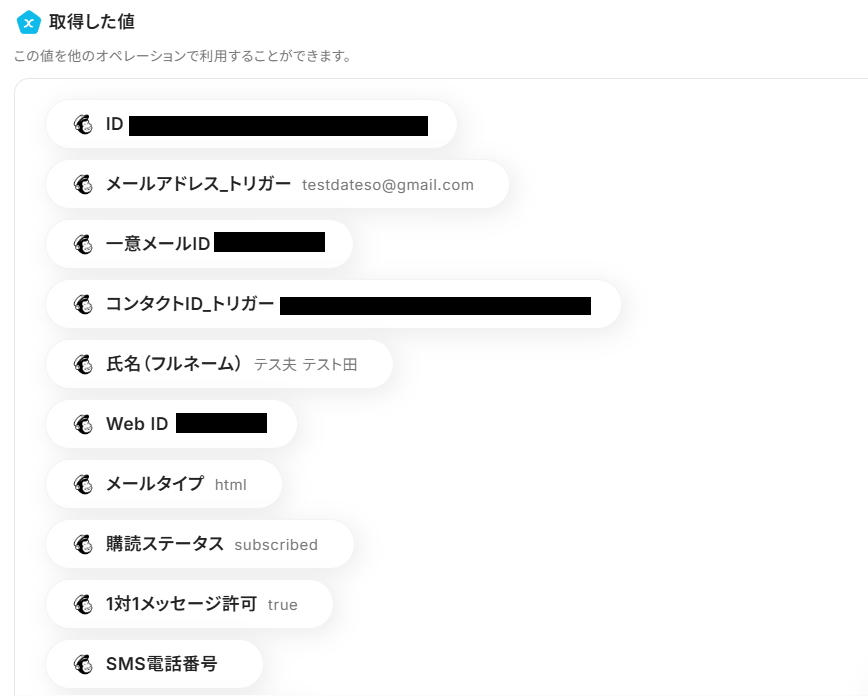
ここまで確認できたら「保存する」をクリックして、次のステップに進みましょう。
ステップ4:Zendeskでチケットを作成する
Mailchimpで新しく購読者が追加されたことをYoomで検知したら、その情報を使ってZendeskでチケットを自動作成するための設定をしていきましょう。
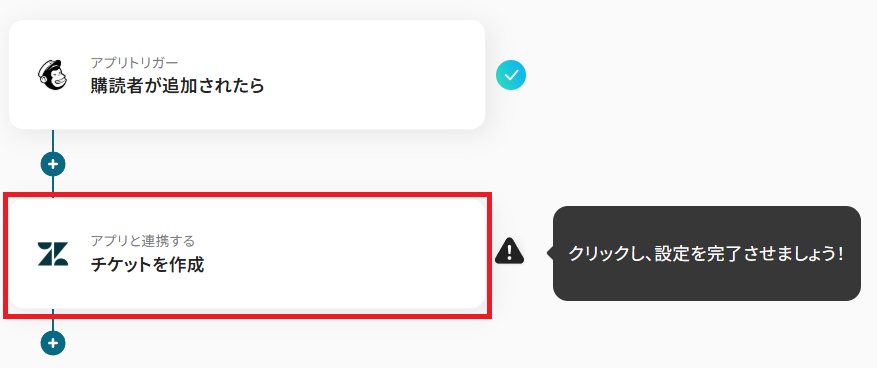
タイトルを任意で設定し、Zendeskと連携するアカウントやアクション内容を確認したら「次へ」を押してください。
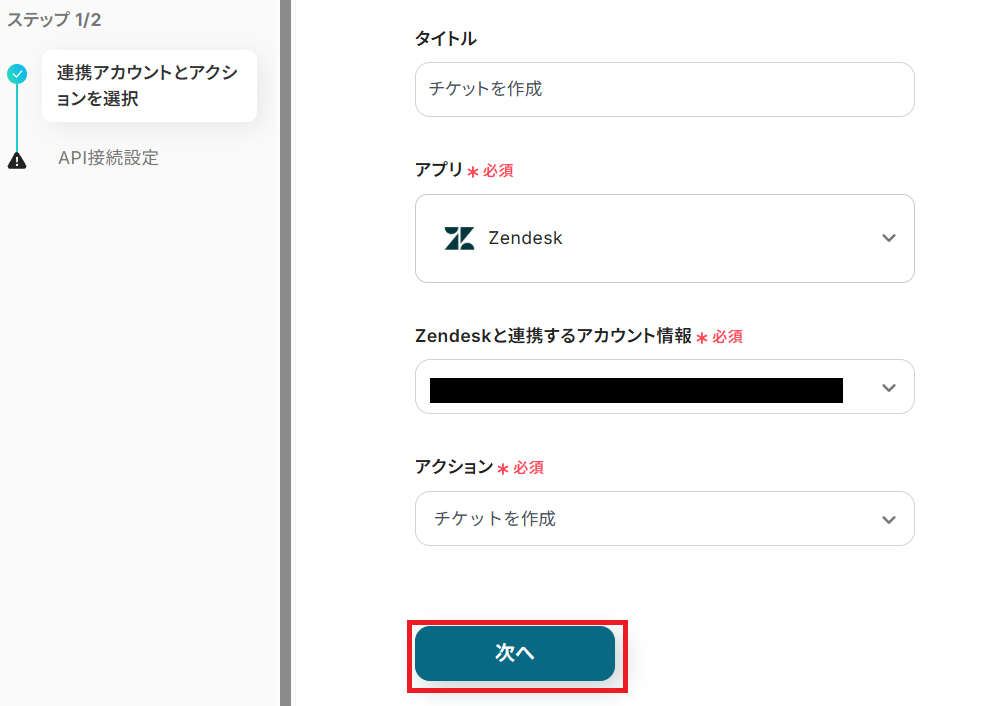
「サブドメイン」には、Zendeskにログインした状態でURLから該当部分を抽出し、ペーストしてください。
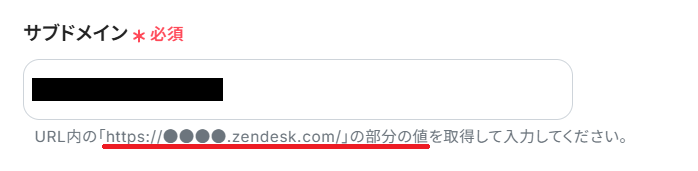
「件名」は必要に応じて取得した値からの情報や、手入力による固定値を設定してください。なお、手入力したテキストは固定値となり、今後このフローで作成される全てのチケットに共通して反映されるデータとなります。
ここでは例として、固定値と取得した値を組み合わせて以下のような設定をしてみました。
取得した値は変数のため、取得した値を活用して設定を行うことで今後新たにMailchimpで購読者が作成される度に、新しい情報が反映されていきます。
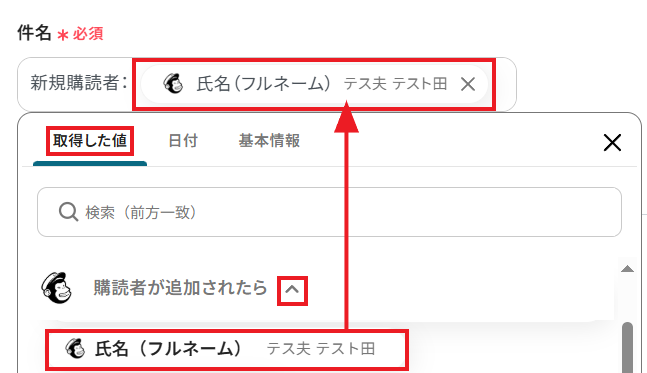
「詳細」も件名と同じように、手入力による固定値や取得した値を活用して任意の内容を設定しましょう。
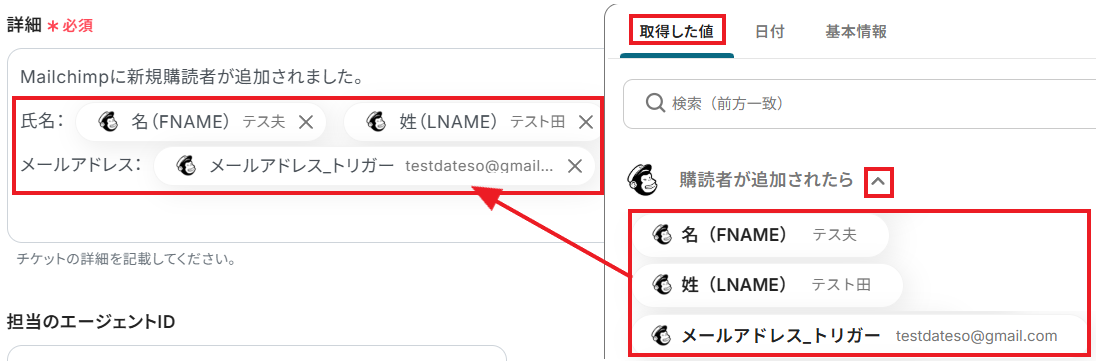
その他の項目は必須ではないため、必要に応じて設定してみてください。
必要な設定を終えたら「テスト」ボタンを押してみましょう。取得した値に、Zendeskで新たに作成されたチケットの情報が反映されていれば成功です!
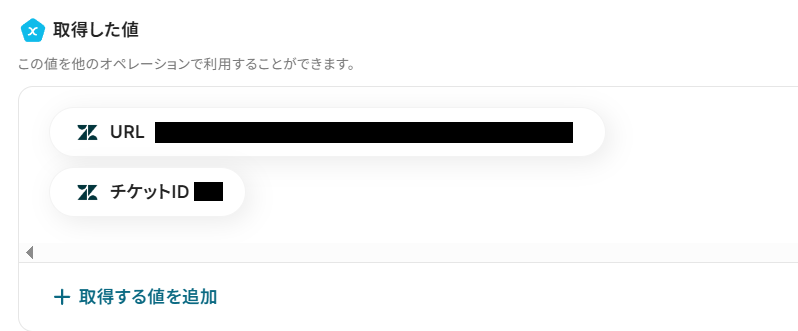
実際にZendeskにログインしてみると、設定した通りの内容でチケットが作成されているのが分かりますね。
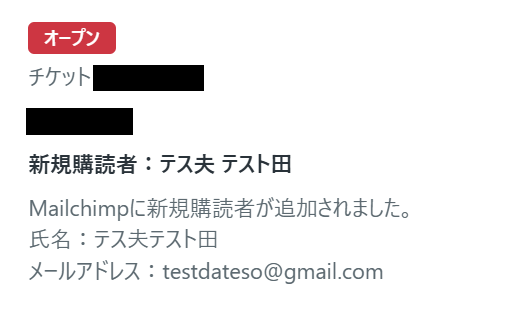
ここまで確認できたら「保存する」をクリックしてください。
ステップ5:トリガーをONにする
お疲れさまでした!すべての必要な設定を完了すると、以下のポップアップが表示されます。「トリガーをON」をクリックして、フローボットを動かしはじめましょう。
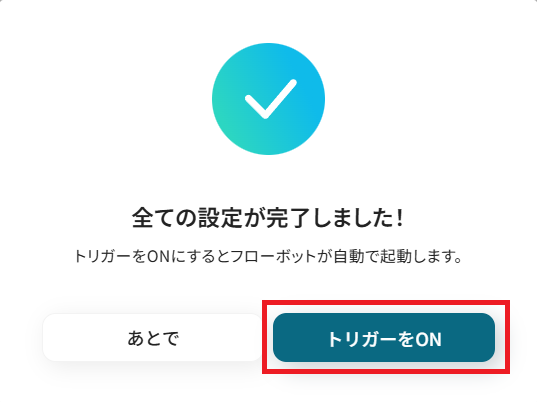
ZendeskのデータをMailchimpに連携したい場合
今回はMailchimpからZendeskへデータを連携する方法をご紹介しましたが、逆にZendeskからMailchimpへのデータ連携を実施したい場合は、下記のテンプレートも併せてご利用ください。
顧客からの問い合わせ情報をマーケティング活動に活かすなど、さらなる業務効率化が実現できます。
Zendeskでチケットが作成されたら、Mailchimpでコンタクトをオーディエンスに追加する
Zendeskで新しいチケットが作成されたことをきっかけに、その起票者の情報をMailchimpのオーディエンスにコンタクトとして自動で追加する連携です。
この自動化により、サポート対応を行った顧客に対して、フォローアップメールや関連情報の案内などをスムーズに配信できるようになり、顧客との継続的な関係構築に繋げられるでしょう。
この連携は、チケット情報から必要なデータを抽出する処理を含んでいます。
Zendeskでチケットが作成されたら、Mailchimpでコンタクトをオーディエンスに追加する
試してみる
■概要
顧客サポートでZendeskを利用し、メールマーケティングにMailchimpを活用している場合、問い合わせのあった顧客情報を手作業でリストに追加するのは手間ではないでしょうか。
このワークフローを活用すれば、Zendeskに新しいチケットが作成されると、自動でMailchimpのオーディエンスにコンタクト情報を追加できるため、zendeskとmailchimp間の情報連携をスムーズに行えます。
■このテンプレートをおすすめする方
・Zendeskで受けた問い合わせ情報をMailchimpのリストに手作業で登録している方
・ZendeskとMailchimpの連携を自動化し、顧客管理の効率を高めたいと考えている方
・問い合わせ顧客へのフォローアップなどを、より迅速に行いたいマーケティング担当者の方
■注意事項
・Zendesk、MailchimpのそれぞれとYoomを連携してください。
・【Zendesk】はチームプラン・サクセスプランでのみご利用いただけるアプリとなっております。フリープラン・ミニプランの場合は設定しているフローボットのオペレーションやデータコネクトはエラーとなりますので、ご注意ください。
・チームプランやサクセスプランなどの有料プランは、2週間の無料トライアルを行うことが可能です。無料トライアル中には制限対象のアプリを使用することができます。
・トリガーは5分、10分、15分、30分、60分の間隔で起動間隔を選択できます。
・プランによって最短の起動間隔が異なりますので、ご注意ください。
Zendeskで特定のチケットが作成されたら、Mailchimpでコンタクトをオーディエンスに追加する
Zendeskで特定の製品に関する問い合わせや、特定の優先度が設定されたチケットが作成された場合のみ、起票者の情報をMailchimpのオーディエンスに自動で追加する連携です。
顧客の興味関心に基づいたセグメントリストを自動で作成し、パーソナライズされたマーケティング施策を展開することが可能になります。
Zendeskで特定のチケットが作成されたら、Mailchimpでコンタクトをオーディエンスに追加する
試してみる
■概要
Zendeskに届くお問い合わせの中から、メールマガジン購読希望者などを手作業でMailchimpに登録していませんか。
この作業は手間がかかるだけでなく、登録漏れや入力ミスといったヒューマンエラーの原因にもなります。
このワークフローを活用すれば、Zendeskのチケット作成をトリガーに、特定の条件に合致するユーザー情報を自動でMailchimpのオーディエンスに追加できるため、ZendeskとMailchimp間の連携をスムーズにし、顧客管理業務を効率化します。
■このテンプレートをおすすめする方
・ZendeskとMailchimpを利用し、顧客リストの管理を手作業で行っている方
・Zendeskに届くお問い合わせ情報をもとに、マーケティング活動を効率化したい方
・顧客サポートとマーケティング部門間のZendeskとMailchimp連携を円滑にしたい方
■注意事項
・Zendesk、MailchimpのそれぞれとYoomを連携してください。
・【Zendesk】はチームプラン・サクセスプランでのみご利用いただけるアプリとなっております。フリープラン・ミニプランの場合は設定しているフローボットのオペレーションやデータコネクトはエラーとなりますので、ご注意ください。
・チームプランやサクセスプランなどの有料プランは、2週間の無料トライアルを行うことが可能です。無料トライアル中には制限対象のアプリを使用することができます。
・トリガーは5分、10分、15分、30分、60分の間隔で起動間隔を選択できます。
・プランによって最短の起動間隔が異なりますので、ご注意ください。
・分岐はミニプラン以上のプランでご利用いただける機能(オペレーション)となっております。フリープランの場合は設定しているフローボットのオペレーションはエラーとなりますので、ご注意ください。
・ミニプランなどの有料プランは、2週間の無料トライアルを行うことが可能です。無料トライアル中には制限対象のアプリや機能(オペレーション)を使用することができます。
MailchimpやZendeskのAPIを使ったその他の自動化例
MailchimpやZendeskのAPIを活用することで、メールマーケティングやカスタマーサポート業務をスムーズに効率化できます。
Yoomにはこれらの業務を自動化できるテンプレートが多数用意されているので、ぜひご活用ください!
Mailchimpを使った自動化例
Mailchimpでの自動化を導入することで、購読者管理やメール開封の通知、顧客情報の整理が効率化されます。
例えば、購読者追加や条件に合った購読者の管理を他ツールと連携することで、マーケティング担当者の作業負荷を軽減し、情報管理の正確性も向上します!
Mailchimpでメールが開封されたら、Googleスプレッドシートに格納する
試してみる
Mailchimpでメールが開封されたら、Googleスプレッドシートのデータベースに格納するフローです。
Mailchimpでメールが開封されたら、Slackに通知する
試してみる
Mailchimpで新しいメールが開封されたら、Slackに通知するフローです。
Mailchimpで購読者が追加されたら、Freshdeskにコンタクトを作成する
試してみる
■概要
Mailchimpで新しい購読者を獲得するたびに、Freshdeskへ手作業でコンタクト情報を登録するのは手間がかかる作業ではないでしょうか。また、手入力による情報の転記ミスや登録漏れは、顧客対応の遅れに繋がる可能性もあります。このワークフローを活用すれば、MailchimpとFreshdeskの連携を自動化し、購読者が追加された際に自動でFreshdeskにコンタクトを作成するため、これらの課題をスムーズに解消できます。
■このテンプレートをおすすめする方
・Mailchimpで獲得したリード情報をFreshdeskへ手作業で登録しているご担当者の方
・MailchimpとFreshdeskを連携させ、顧客情報管理の効率化を図りたいと考えている方
・手入力によるタイムラグをなくし、顧客への迅速なアプローチを実現したいチームの方
■注意事項
・Mailchimp、FreshdeskのそれぞれとYoomを連携してください。
・トリガーは5分、10分、15分、30分、60分の間隔で起動間隔を選択できます。
・プランによって最短の起動間隔が異なりますので、ご注意ください。
Mailchimpで購読者が追加されたら、Freshsalesで連絡先を作成する
試してみる
■概要
Mailchimpで獲得した新しい購読者情報を、手作業でFreshsalesへ転記する作業に手間を感じていませんか。この単純作業は時間もかかり、入力ミスや転記漏れといったヒューマンエラーの原因にもなり得ます。このワークフローを活用すれば、Mailchimpに購読者が追加されたタイミングで、Freshsalesへ自動で連絡先を作成します。FreshsalesとMailchimp間の連携をスムーズに行い、見込み顧客の管理を効率化し、より重要な業務に集中できる環境を整えます。
■このテンプレートをおすすめする方
・Mailchimpで獲得したリードをFreshsalesへ手作業で登録しているマーケティング担当者の方
・FreshsalesとMailchimpのデータ連携を自動化し、営業活動の効率を上げたいと考えている方
・手作業によるデータ入力ミスをなくし、顧客情報管理の精度を高めたいチームリーダーの方
■注意事項
・Mailchimp、FreshsalesのそれぞれとYoomを連携してください。
・トリガーは5分、10分、15分、30分、60分の間隔で起動間隔を選択できます。
・プランによって最短の起動間隔が異なりますので、ご注意ください。
Mailchimpで購読者が追加されたら、Trelloにカードを自動作成する
試してみる
■概要
Mailchimpに新しい購読者が追加されるたびに、手作業でTrelloにタスクカードを作成していませんか?この単純作業は、手間がかかるだけでなく、入力漏れなどのミスにも繋がりかねません。このワークフローを活用すれば、Mailchimpに購読者が追加されたタイミングで、Trelloにカードを自動で作成できます。手作業によるタスク管理の手間を省き、よりスムーズな顧客対応を実現します。
■このテンプレートをおすすめする方
・MailchimpとTrelloを連携させ、リード管理を効率化したいマーケティング担当者の方
・新規購読者へのアプローチ漏れを防ぎ、タスク管理を徹底したいチームリーダーの方
・手作業によるデータ転記の手間やミスをなくし、本来のコア業務に集中したい方
■注意事項
・Mailchimp、TrelloのそれぞれとYoomを連携してください。
・トリガーは5分、10分、15分、30分、60分の間隔で起動間隔を選択できます。
・プランによって最短の起動間隔が異なりますので、ご注意ください。
Zendeskを使った自動化例
Zendeskによる自動化は、チケット管理や通知業務、他システムへの情報連携をスムーズに進められます。
例えば、チケット作成時のレコード追加や分析結果の通知など、手作業で行っていた作業を効率化できるため、カスタマーサポート担当者や営業チームに特に有効です!
Zendeskでチケットが作成されたら、AIで分析してGoogle Chatに通知する
試してみる
■概要
Zendeskで作成されるチケットの内容を都度確認し、Google Chatでチームに共有する作業に手間を感じていませんか?手作業での共有は、対応の遅れや情報共有の漏れに繋がることもあります。
このワークフローを活用すれば、Zendeskに新しいチケットが作成されると、AIが内容を自動で分析し、要約した結果をGoogle Chatに通知するため、このような課題を解消し、顧客対応の初動を迅速化できます。
■このテンプレートをおすすめする方
・Zendeskのチケット対応とGoogle Chatでの情報共有に時間を要している方
・カスタマーサポートの問い合わせ内容をチームで迅速に把握し、対応を効率化したい方
・ZendeskとGoogle Chatの連携を自動化し、手作業による通知漏れを防ぎたい方
■注意事項
・Zendesk、Google ChatのそれぞれとYoomを連携してください。
・Zendeskはチームプラン・サクセスプランでのみご利用いただけるアプリとなっております。フリープラン・ミニプランの場合は設定しているフローボットのオペレーションやデータコネクトはエラーとなりますので、ご注意ください。
・チームプランやサクセスプランなどの有料プランは、2週間の無料トライアルを行うことが可能です。無料トライアル中には制限対象のアプリを使用することができます。
・Google Chatとの連携はGoogle Workspaceの場合のみ可能です。詳細は下記を参照ください。
https://intercom.help/yoom/ja/articles/6647336
・トリガーは5分、10分、15分、30分、60分の間隔で起動間隔を選択できます。
・プランによって最短の起動間隔が異なりますので、ご注意ください。
Zendeskでチケットが作成されたら、Salesforceにレコードを追加する
試してみる
■概要
Zendeskに新しいチケットが作成されるたびに、その内容をSalesforceに手作業で入力していませんか?こうした繰り返し作業は時間がかかるだけでなく、入力ミスも発生しがちです。このワークフローを活用すれば、SalesforceとZendeskの連携を自動化し、チケット作成と同時にSalesforceへ新しいレコードを自動で追加できます。手作業による手間やミスをなくし、顧客対応の質向上に繋げられます。
■このテンプレートをおすすめする方
・ZendeskとSalesforce間の情報連携に手間を感じているカスタマーサポート担当者の方
・チケット情報をSalesforceで一元管理し、営業活動の効率化を図りたい営業担当の方
・SalesforceとZendeskを使った顧客管理業務の自動化を推進したいシステム担当者の方
■注意事項
・Zendesk、SalesforceのそれぞれとYoomを連携してください。
・トリガーは5分、10分、15分、30分、60分の間隔で起動間隔を選択できます。
・プランによって最短の起動間隔が異なりますので、ご注意ください。
・【Salesforce・Zendesk】はチームプラン・サクセスプランでのみご利用いただけるアプリとなっております。フリープラン・ミニプランの場合は設定しているフローボットのオペレーションやデータコネクトはエラーとなりますので、ご注意ください。
・チームプランやサクセスプランなどの有料プランは、2週間の無料トライアルを行うことが可能です。無料トライアル中には制限対象のアプリを使用することができます。
Zendeskで特定のチケットが作成されたら、Googleカレンダーで予定を作成する
試してみる
■概要
カスタマーサポートなどでZendeskをご利用の際、対応すべきチケットの内容をGoogleカレンダーに手作業で登録していませんか。
手入力による作業は時間がかかるだけでなく、入力ミスや対応漏れといったヒューマンエラーの原因にもなり得ます。
このワークフローを活用すれば、ZendeskとGoogleカレンダーを連携させ、特定のチケットが作成された際に自動でカレンダーへ予定を登録することが可能です。
これにより、面倒な転記作業から解放され、より正確なスケジュール管理を実現します。
■このテンプレートをおすすめする方
・Zendeskのチケットを基にGoogleカレンダーへ予定を手入力しているカスタマーサポート担当者の方
・メンバーの対応予定を管理するため、ZendeskとGoogleカレンダーの連携方法を探しているチームリーダーの方
・日々の定型業務を自動化し、コア業務に集中できる時間を確保したいと考えている方
■注意事項
・Zendesk、GoogleカレンダーのそれぞれとYoomを連携してください。
・【Zendesk】はチームプラン・サクセスプランでのみご利用いただけるアプリとなっております。フリープラン・ミニプランの場合は設定しているフローボットのオペレーションやデータコネクトはエラーとなりますので、ご注意ください。
・チームプランやサクセスプランなどの有料プランは、2週間の無料トライアルを行うことが可能です。無料トライアル中には制限対象のアプリを使用することができます。
・トリガーは5分、10分、15分、30分、60分の間隔で起動間隔を選択できます。
・プランによって最短の起動間隔が異なりますので、ご注意ください。
・分岐はミニプラン以上のプランでご利用いただける機能(オペレーション)となっております。フリープランの場合は設定しているフローボットのオペレーションはエラーとなりますので、ご注意ください。
・ミニプランなどの有料プランは、2週間の無料トライアルを行うことが可能です。無料トライアル中には制限対象のアプリや機能(オペレーション)を使用することができます。
Zendeskで特定条件のチケットが作成されたら、Outlookで通知する
試してみる
■概要
カスタマーサポートなどでZendeskをご利用の際、特定の重要なチケットが作成された時に、関係者への通知を手作業で行っていませんか。この作業は、見落としや通知漏れのリスクを伴い、迅速な対応の妨げになることもあります。このワークフローは、ZendeskとOutlookを連携させ、特定条件のチケットが作成された場合に自動でメール通知を実行します。これにより、重要な問い合わせへの対応速度と確実性を高めることが可能です。
■このテンプレートをおすすめする方
・Zendeskで特定のチケットが作成された際、手作業でOutlookメールを作成し通知している方
・ZendeskとOutlookを利用した顧客対応で、通知漏・れによる機会損失や対応遅延を防ぎたい方
・チーム内での情報共有を円滑にし、特定のZendeskチケットへの対応を迅速化したいと考えている方
■注意事項
・Zendesk、OutlookのそれぞれとYoomを連携してください。
・トリガーは5分、10分、15分、30分、60分の間隔で起動間隔を選択できます。
・プランによって最短の起動間隔が異なりますので、ご注意ください。
・【Zendesk】はチームプラン・サクセスプランでのみご利用いただけるアプリとなっております。フリープラン・ミニプランの場合は設定しているフローボットのオペレーションやデータコネクトはエラーとなりますので、ご注意ください。
・チームプランやサクセスプランなどの有料プランは、2週間の無料トライアルを行うことが可能です。無料トライアル中には制限対象のアプリを使用することができます。
・Microsoft365(旧Office365)には、家庭向けプランと一般法人向けプラン(Microsoft365 Business)があり、一般法人向けプランに加入していない場合には認証に失敗する可能性があります。
・分岐はミニプラン以上のプランでご利用いただける機能(オペレーション)となっております。フリープランの場合は設定しているフローボットのオペレーションはエラーとなりますので、ご注意ください。
・ミニプランなどの有料プランは、2週間の無料トライアルを行うことが可能です。無料トライアル中には制限対象のアプリや機能(オペレーション)を使用することができます。
Zendeskにチケットが作成されたら、Notionにレコードを追加する
試してみる
■概要
Zendeskで受け付けた問い合わせチケットの情報を、情報共有や分析のためにNotionのデータベースへ手作業で転記していませんか。
この作業は手間がかかるだけでなく、入力ミスや共有漏れといったヒューマンエラーの原因にもなりかねません。
このワークフローを活用すれば、Zendeskに新しいチケットが作成された際に、チケット情報を自動でNotionのデータベースにレコードとして追加できるため、こうした課題をスムーズに解消できます。
■このテンプレートをおすすめする方
・ZendeskとNotionを利用し、問い合わせ情報の転記作業に手間を感じている方
・手作業での情報連携による入力ミスや、対応漏れなどの課題を解消したいと考えている方
・顧客からの問い合わせ情報を一元管理し、チームでの情報共有を円滑にしたい方
■注意事項
・Zendesk、NotionのそれぞれとYoomを連携してください。
・トリガーは5分、10分、15分、30分、60分の間隔で起動間隔を選択できます。
・プランによって最短の起動間隔が異なりますので、ご注意ください。
・Zendeskはチームプラン・サクセスプランでのみご利用いただけるアプリとなっております。フリープラン・ミニプランの場合は設定しているフローボットのオペレーションやデータコネクトはエラーとなりますので、ご注意ください。
・チームプランやサクセスプランなどの有料プランは、2週間の無料トライアルを行うことが可能です。無料トライアル中には制限対象のアプリを使用することができます。
まとめ
MailchimpとZendeskの連携を自動化することで、これまで手作業で行っていた2つのツール間のデータ転記作業の手間を削減し、ヒューマンエラーの予防に繋げられます。
これにより、担当者はより迅速に正確な情報に基づいて顧客対応を進められるようになるでしょう。本来注力すべきマーケティング戦略の立案や顧客満足度の向上といった、コア業務に集中できる環境が整います。
今回ご紹介したような業務自動化を実現できるノーコードツール「Yoom」を使えば、プログラミングの知識がない方でも、画面の指示に従って操作するだけで直感的に業務フローを構築可能です。
もし自動化に少しでも興味を持っていただけたなら、ぜひこちらから無料登録して、Yoomによる業務効率化を体験してみてください!
よくあるご質問
Q:Zendeskチケットの担当者や優先度も自動設定できますか?
はい、可能です。Zendeskでチケットを作成するアクションの設定時に、
- 担当のエージェントID:候補から選択
- 優先度:プルダウンから選択
上記の設定を行うことで、担当者や優先度も自動で設定されたZendeskチケットを作成できます。
Mailchimpの内容に応じて異なる担当者や優先度を設定したい場合は、「進行先を切り替える」オペレーションも活用してみてください。
※「進行先を切り替える」は有料プランで利用可能です。
Q:Mailchimpの購読者情報が更新されたらZendeskのチケットも更新されますか?
今回のフローを作成しただけでは更新されません。なお、Zendeskで行えるアクションは以下の通りになります。
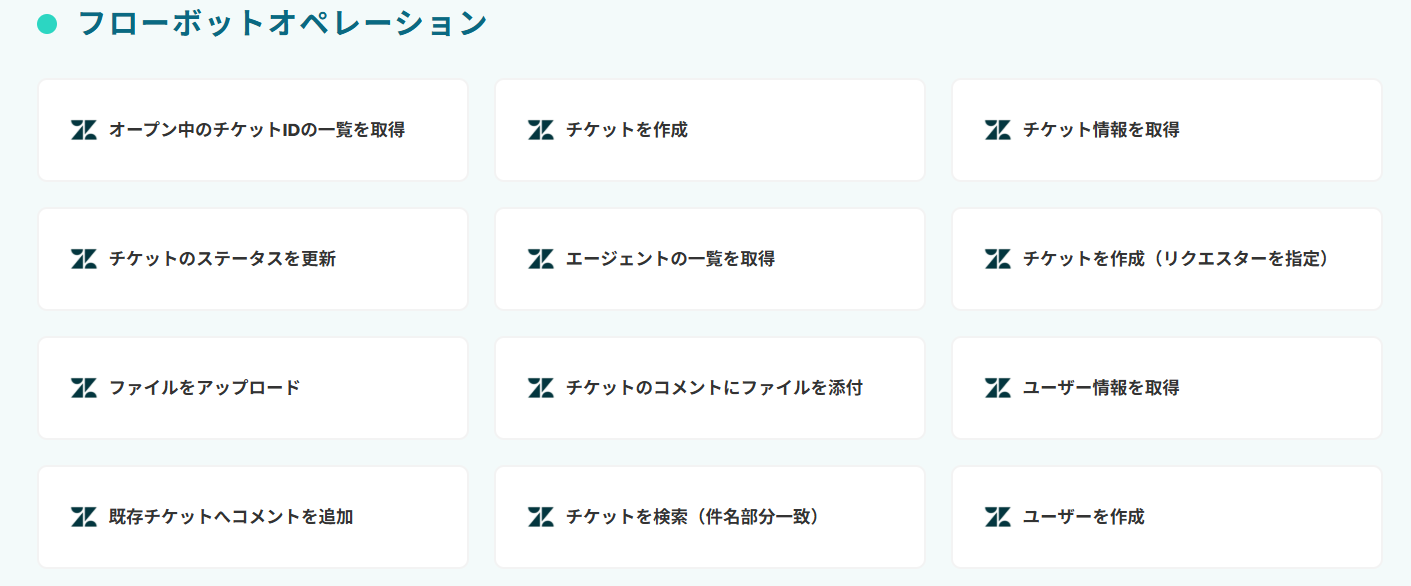
別フローをあらたに作成することで、チケットのステータスを更新することは可能です。
Q:連携がエラーになった場合、どのように検知・対処できますか?
Yoomでは進行していたフローボットがエラーとなり、停止された場合にワークスペース発行時に登録したメールアドレス宛に通知が届きます。
また、オペレーション設定時の「テスト」ボタンでもエラーがあれば内容が表示されます。
その際には該当オペレーションを確認し、エラーの原因や種類が表示される「エラーコード」を確認して修正してください。詳しくは「エラー時の対応方法」をご確認ください。ヘルプページで解決しない場合は、サポート窓口を利用することもできます。